Плохо работает Wi-Fi: пять причин возникновения проблем
5 августа / 2020
Wi-Fi-соединение пользуется популярностью. Это обусловлено удобством и простотой подключения к Сети. Технология позволяет раздавать Интернет от роутера к устройствам без использования проводов. Но порой возникают сбои, и тогда плохо работает Wi-Fi. Для начала нужно исключить проблемы у поставщика услуг. Узнайте, как работает интернет-провайдер, нет ли обрывов на линии. Для этого подключите компьютер или ноутбук напрямую. Если со стороны провайдера неисправностей не обнаружено, то ознакомьтесь с возможными проблемами. В большинстве случаев они таковы:
- Перегруженность частотного диапазона.
- Большое расстояние между роутером и девайсом.
- Устаревшее или неисправное устройство раздачи сигнала.
- Большая толщина стен в квартире или частном доме.
- Дефекты в прошивке роутера.
Сбои проявляются в отключении от Сети и последующем восстановлении доступа, в отсутствии соединения, в низкой скорости навигации по интернет-страницам, в изменениях качества сигнала. В этих и других ситуациях, когда плохо грузит Вай-Фай, следуйте приведенным ниже советам для устранения проблем.
В этих и других ситуациях, когда плохо грузит Вай-Фай, следуйте приведенным ниже советам для устранения проблем.
Почему плохо работает Вай-Фай: перегруженность диапазона частот
Одна из основных причин медленного Вай-Фай-подключения – большое количество девайсов, которые работают на одном частотном диапазоне (2,4 Ггц). Потеря энергии обусловлена наложением электромагнитных волн, испускаемых модемом, маршрутизатором, подключенными девайсами (телефоном, ноутбуком).
При возможности работы роутера в частоте 5 Ггц лучше перейти на свободный канал. Но имейте в виду, что устаревшие устройства не поддерживают новые технологии. Для переключения нужно выполнить следующие действия:
- Открыть веб-интерфейс настроек маршрутизатора.
- Перейти в категорию Dual Band Selection.
- Выбрать подходящий режим работы роутера.
После изменения режима необходимо снова настроить беспроводную Сеть. Чтобы подключение устройств не вызвало проблем, оставьте прежний логин и пароль.
Плохо грузит Вай-Фай: влияние толщины стен и расстояния между устройствами
Увеличение скорости Вай-Фай возможно путем сокращения расстояния между роутером и подключенным устройством. При использовании беспроводной технологии лучше размещать маршрутизатор и девайсы не далее 10 – 20 метров друг от друга. При необходимости увеличения расстояния приобретайте роутер с повышенной мощностью и несколькими антеннами. В противном случае в ходе серфинга в Сети возникнут сбои.
Еще один вариант, почему плохо работает Вай-Фай, заключен в толщине стен. Сигнал должен распространяться в той комнате, где расположено большинство ваших устройств. При возникновении преград он ослабевает из-за искажения, отражения и поглощения энергии. Именно поэтому на девайсах, работающих в одной комнате с роутером, не возникает проблем с подключением. Если же на пути возникнет стена или дверь, то сигнал пропадает.
Устаревший девайс и раздача Wi-Fi
Производители регулярно выпускают новые роутеры, подстраиваясь под современные реалии. И чем дешевле маршрутизатор, тем ниже его мощность. Именно поэтому он работает медленно, а устройства плохо ловят сигнал. Для увеличения скорости Wi-Fi замените роутер. Новые девайсы адаптированы под современные стандарты передачи данных. Они работают быстрее, что позволяет пользоваться Интернетом без сопутствующих проблем.
И чем дешевле маршрутизатор, тем ниже его мощность. Именно поэтому он работает медленно, а устройства плохо ловят сигнал. Для увеличения скорости Wi-Fi замените роутер. Новые девайсы адаптированы под современные стандарты передачи данных. Они работают быстрее, что позволяет пользоваться Интернетом без сопутствующих проблем.
Не исключен вариант неисправности маршрутизатора. Как и все устройства, он может выйти из строя. На его работу могут повлиять перепады напряжения. Для начала проверьте, включен ли блок питания в розетку. И если питание подается на девайс в привычном режиме, то решайте проблему со специалистами.
Проблема с прошивкой роутера
Для увеличения скорости Wi-Fi необходимо регулярно обновлять прошивку роутера. В противном случае она устаревает, что приводит к проблемам с раздачей сигнала. Для обновления программного обеспечения от вас потребуется:
- Скачать архив с последней версией ПО, выпущенной для конкретной модели маршрутизатора.
- Распаковать файл в формате .
 bin, выбрав приемлемую директорию.
bin, выбрав приемлемую директорию. - Зайти в настройки роутера с помощью web-интерфейса.
- Обновить прошивку.
- Перезагрузить роутер и настроить его.
Ввиду разнообразия возникающих проблем вам представлены наиболее популярные варианты и способы их решения. Если не получится сделать так, как указано в статье, обратитесь к специалистам Apelsin.Net. Они помогут выявить неисправность и проконсультируют по всем сферам. Вы узнаете, что такое хостинг и домен, для чего нужен Дата-центр. Но главное, что проблема с доступом в Сеть будет решена в короткие сроки.
Please enable JavaScript to view the comments powered by Disqus.
Айфон плохо ловит Вай Фай
05.05.2022
Читать 7 минут
Содержание
- Почему iPhone плохо ловит Wi-Fi и что можно сделать
- Как работает YouDo?
- Как улучшить сигнал WiFi?
Причин, по которым «Айфон» плохо ловит Wi-Fi, существует немало, и в большинстве из них решить проблему можно самостоятельно, не прибегая к услугам специалистов.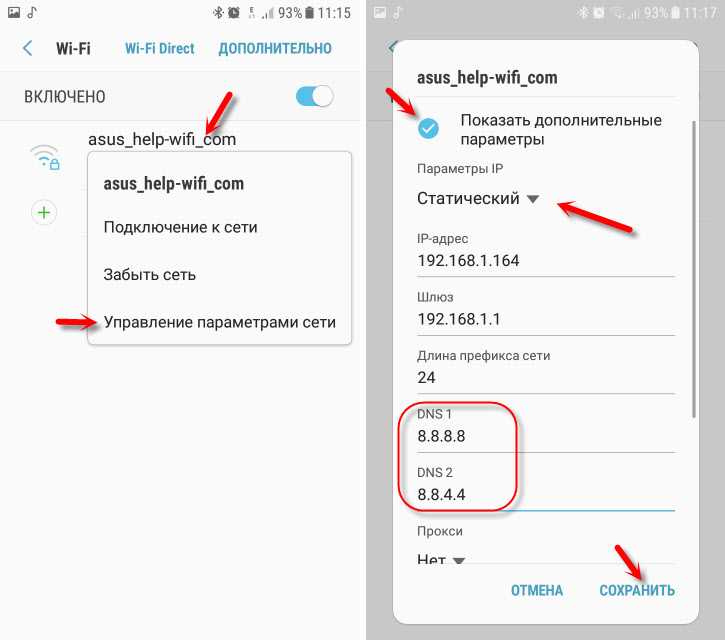 Это касается неисправностей, возникших на программном уровне. Если же сбой случился из-за выхода из строя какого-то модуля, то без ремонта не обойтись — а его уже лучше доверить мастеру.
Это касается неисправностей, возникших на программном уровне. Если же сбой случился из-за выхода из строя какого-то модуля, то без ремонта не обойтись — а его уже лучше доверить мастеру.
При возникновении проблем с Wi-Fi можно заметить следующие неполадки в работе iPhone:
- Скорость интернета заметно упала.
- Смартфон постоянно отключается от сети.
- Сеть есть, но ловится плохо.
Чтобы определить неисправность, проверьте настройки беспроводного подключения к сети и попробуйте перегрузить ваше устройство. После этого подключитесь к с Wi-Fi через пункт меню «Настройки». Выберите сеть, к которой подключено устройство, и нажмите «Забыть». Запустите поиск беспроводных сетей и заново подключитесь к той же сети. Часто это простое действие помогает устранить проблему. Не помогло? Тогда рассмотрим другие варианты ее решения.
Другие исполнители на Юду
-
Евгений
Рейтинг: 5
-
Антон
Рейтинг: 5
-
Борис
Рейтинг: 5
-
Олег
Рейтинг: 5
-
Валерий
Рейтинг: 5
Найти мастера
Почему iPhone плохо ловит Wi-Fi и что можно сделать
Причины того, что «Айфон» стал хуже ловить сеть или вообще не видит ее, достаточно разнообразны:
- неправильная настройка роутера,
- неисправный модуль Wi-Fi,
- сбой в работе программного обеспечения.

В первом случае необходимо проверить корректность работы маршрутизатора (роутера), перезагрузить устройство, а если не поможет — обновить прошивку. Но для начала проверьте, работает ли Wi-Fi на других устройствах, подключенных к роутеру (компьютере, «умном» телевизоре и т.п.).
В многоквартирных домах, где свой роутер стоит практически в каждой квартире, может помочь смена канала вещания Wi-Fi сети. Если вам удастся найти относительно свободный канал в расширенных настройках подключения, то это благоприятно отразится на скорости интернет-соединения.
Убедитесь, что на ваш Wi-Fi установлен пароль. Свободное подключение может привести к тому, что вашим интернетом будет пользоваться кто-то еще, и скорость соединения из-за этого предсказуемо упадет. Пароль не позволит посторонним пользователям подключаться к вашей сети.
Модуль Wi-Fi мог пострадать мог из-за удара — деформация корпуса из-за падения вполне может привести к тому, что в негодность придет один из шлейфов или элементов. Поменять его сможет мастер, своими руками делать это не рекомендуется — можно нанести смартфону больше всегда, чем пользы.
Поменять его сможет мастер, своими руками делать это не рекомендуется — можно нанести смартфону больше всегда, чем пользы.
Не стоит также забывать про программный сбой. Косвенно на него будет указывать то, что раньше с Wi-Fi проблем не было, а спустя какое-то время они начались. Чтобы проверить гипотезу, попробуйте подключиться к сети Wi-Fi в другом месте, где есть беспроводной интернет. Если там скорость соединения будет стабильно высокой, значит, дело в вашем роутере. Если Вай-Фай плохо работает и там, проблему нужно искать в смартфоне.
Выполните принудительную перезагрузку «Айфона». Она помогает сбросить программные ошибки и освободить оперативную память устройства. Выполняется жесткая перезагрузка iPhone следующим способом:
- Зажмите и одновременно удерживайте кнопки «Домой» и «Питание».
- Дождитесь появления на экране логотипа Apple.
Устройство будет перезагружено. После этого проверьте, не стали ли Wi-Fi работать лучше. Обратите внимание: на смартфонах iPhone 7/7 Plus вместо кнопки «Домой» следует нажать кнопку уменьшения громкости.
После этого проверьте, не стали ли Wi-Fi работать лучше. Обратите внимание: на смартфонах iPhone 7/7 Plus вместо кнопки «Домой» следует нажать кнопку уменьшения громкости.
Следующим шагом будет обновление ПО смартфона. В каждой новой версии iOS исправляются проблемы безопасности и выявленные ранее баги. Медленное подключение по беспроводной сети может быть как раз одним из таких багов. Выполнить обновление можно через основные настройки смартфона, выбрав пункт меню «Обновление ПО».
Если обновление не помогло, смартфон стал хуже видеть сеть или не ловит ее даже на маленьком расстоянии от Wi-Fi антенны, а также не работает функция поиска беспроводных сетей, попробуйте сделать откат операционной системы до предыдущей версии прошивки через iTunes. Для этого подключите смартфон к компьютеру и следуйте подсказкам системы.
Как работает YouDo?
Опишите
свою задачу и условия.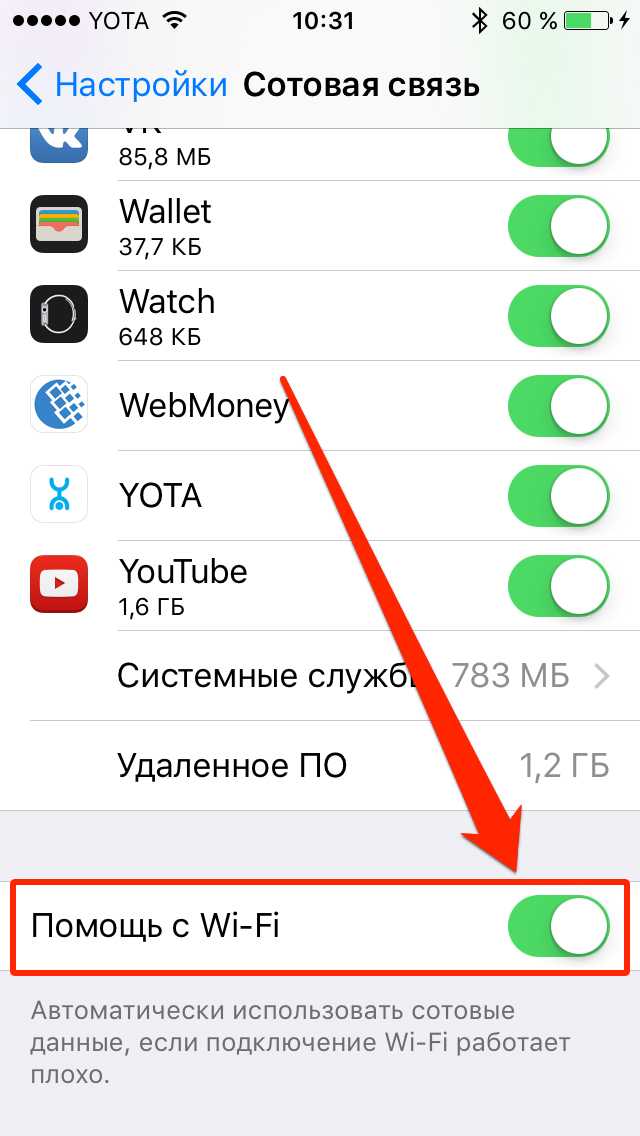 Это бесплатно и займёт 3–4 минуты
Это бесплатно и займёт 3–4 минуты
Получите отклики
с ценами от исполнителей. Обычно они приходят в течение 30 минут
Выберите
подходящего исполнителя и обсудите сроки выполнения
Как улучшить сигнал WiFi?
Если iPhone плохо ловит Wi-Fi, не обязательно сразу идти к специалисту. Причина может крыться даже не в самом гаджете, а, к примеру, в роутере или в том, что вашей беспроводной сетью пользуется кто-то еще. Или вы пытаетесь поймать Вай-Фай на морозе — при низких температурах, близких к нулю (и холоднее) стабильная работа iPhone не гарантируется.
Многие ошибки, которые возникают в работе «Айфона», несложно устранить своими руками. Хотя возможность обратиться к профессионалу тоже не стоит отбрасывать.
Порядок действий
Сбросьте настройки беспроводного подключения.
Перезагрузите роутер и обновите на нем ПО.
Выполните принудительную перезагрузку «Айфона».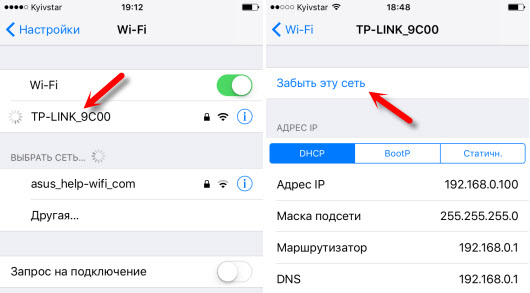
Обновите ПО смартфона.
или создать задание на Юду
Задание Татьяны «Ремонт зарядки для iPhone»
1 000 ₽
Починили очень быстро. Помимо прочего проконсультировали по всем вопросам и я еще купила зарядку для планшета. Помогли и со вторым телефоном. Я довольна. Рекомендую.
Исполнитель задания:
Денис
5,0 111 отзывов
Создать такое же задание
Оставьте свою реакцию, если было полезно
5
1
Скачайте приложение и пользуйтесь YouDo где угодно
Наведите камеру телефона на QR-код, чтобы скачать приложение
Вы здесь:
-
Главная -
Статьи
-
iPhone
- iPad
- Другая техника
Ремонт техники Apple
23 основные причины медленной работы Wi-Fi: подробное руководство — SimpleWiFi
Мы все сталкивались с этим…
Это «чудесное» чувство, когда медленное соединение Wi-Fi ползает, как садовая улитка, по вашему крыльцу. Вечные загрузочные экраны. Буферизация видео и аудио. «Нет подключения к Интернету».
Это чертовски неприятно. Но, как говорится, чтобы решить проблему, нужно выявить проблемы.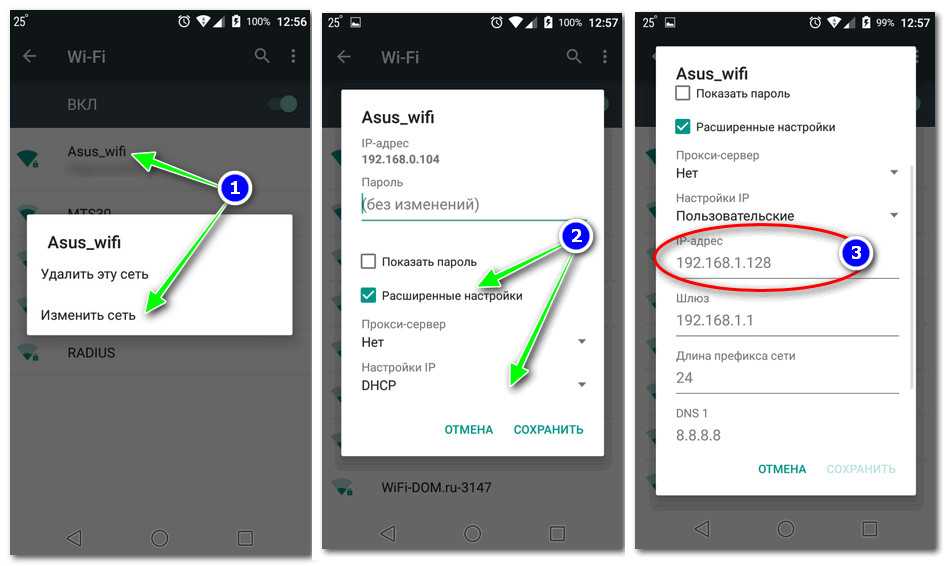
После нескольких часов исследований и опроса наших штатных экспертов по Wi-Fi мы составили список из 23 самых больших препятствий, которые приводят к медленной работе Wi-Fi.
Содержание
- Строительные материалы
- Расстояние от маршрутизатора
- Размещение маршрутизатора: высокое или низкое
- Обновление прошивки маршрутизатора
- Старый маршрутизатор
- Слабая антенна маршрутизатора
- Проверьте физическое кабельное соединение
- Перезагрузите маршрутизатор
- Старый телефон, планшет или ноутбук
- Использование слишком большого количества ресурсов
- Очистить историю браузера и файлы cookie
- Перезагрузите телефон
- Приложения, перегружающие пропускную способность на вашем телефоне
- Обновление приложений
- Черви и другое вредоносное ПО
- Слишком много подключенных устройств
- Внутренняя работа: цифровые помехи
- Эти шумные соседи
- Время простоя интернет-провайдера / перегруженная сеть
- Регулирование интернет-провайдером
- Обновите свой план
- Кто-то ворует ваш WiFi
- Изменить настройки DNS
1.
 Строительные материалы
Строительные материалы
На сегодняшний день строительные материалы являются одной из самых больших проблем с медленным Wi-Fi.
Это связано с тем, что все радиосигналы, такие как Wi-Fi, сотовая связь и AM/FM-радио, легко прерываются металлом, кирпичом, концертом, деревом, гипсокартоном и другими строительными материалами.
Наличие дома с открытой планировкой должно помочь с покрытием Wi-Fi, но если у вас толстые стены, большая мебель и шкафы, а также металл или энергосберегающее стекло вокруг, это препятствует эффективному поступлению сигнала на ваш телефон.
2. Расстояние от маршрутизатора
Сигнал WiFi исходит от маршрутизатора. Так что чем дальше вы от роутера, тем слабее сигнал и скорость.
Как правило, маршрутизатор лучше всего располагать в центре дома, где больше всего используется Интернет, — в гостиной, офисе и спальнях.
В больших домах может потребоваться удлинитель WiFi для передачи сигнала на второй этаж или в периферийную зону, требующую покрытия, например дверной звонок WiFi или наружную камеру безопасности.
3. Размещение маршрутизатора: высокое или низкое
Если оставить маршрутизатор на земле, на нижней полке или за другой мебелью, это верный способ снизить производительность WiFi. Расположение как можно выше помогает расширить дальность вещания антенн маршрутизатора.
4. Обновите прошивку маршрутизатора
Обратите внимание, что вам необходимо обновлять операционную систему вашего смартфона каждые несколько месяцев или около того, чтобы получить наилучшие преимущества?
Принцип одинаков для всех устройств: при обновлении драйверов, микропрограмм и операционных систем вводятся обновления производительности и исправления безопасности.
5. Старый маршрутизатор
Маршрутизаторы старше 5 лет могут не соответствовать последним стандартам (802.11ac/Wi-Fi 5) и не обеспечивать одновременную двухдиапазонную поддержку 2,4 ГГц и 5 ГГц.
Особенно, когда речь идет о маршрутизаторах/модемах, предоставляемых провайдером, возможно, пришло время подумать об обновлении до последней и лучшей версии.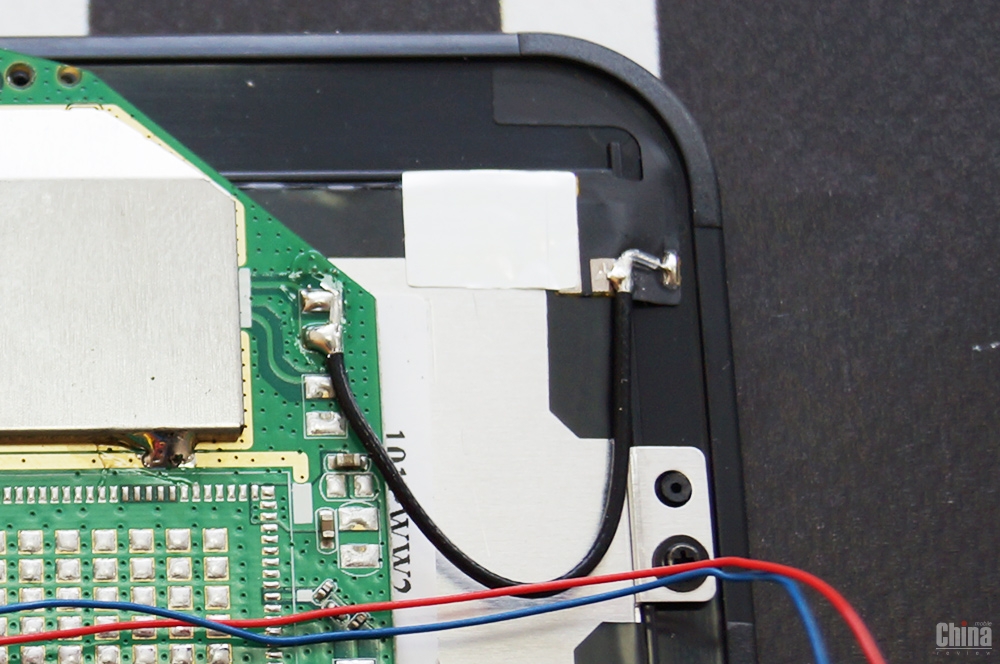
Скажем так, новейшие iPhone и Galaxy, обслуживаемые старым маршрутизатором, — это все равно, что иметь хороший гоночный автомобиль с самыми дешевыми шинами, какие только можно найти.
6. Слабая антенна маршрутизатора
Многие маршрутизаторы имеют внешние или съемные антенны по одной причине: возможность модернизации.
Установка более мощной антенны с более высоким коэффициентом усиления обеспечивает больший радиус действия, эффективность и скорость. Просто убедитесь, что вы выбрали правильный тип антенны: всенаправленную для общего покрытия или направленную для более дальнего конкретного покрытия.
7. Проверьте подключение физического кабеля
Многие маршрутизаторы/модемы по-прежнему используют коаксиальный кабель RG-6 для подключения к стационарному Интернету. Плохое кабельное соединение определенно влияет на производительность вашего маршрутизатора, как марафонец с больной лодыжкой.
Снова затяните и закрепите кабельные разъемы.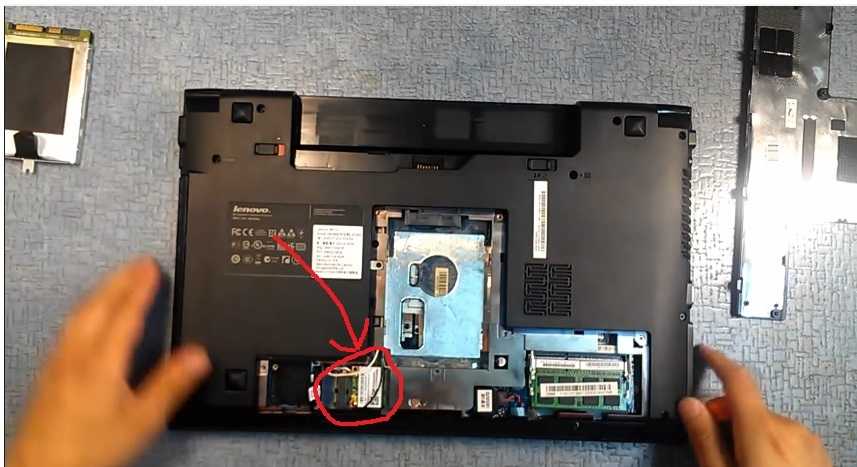 Также убедитесь, что кабель не перегнут. Если возможно, осмотрите кабель от стены до кабельной коробки снаружи. Любой физический износ сделает то же самое для ваших скоростей.
Также убедитесь, что кабель не перегнут. Если возможно, осмотрите кабель от стены до кабельной коробки снаружи. Любой физический износ сделает то же самое для ваших скоростей.
8. Перезагрузите маршрутизатор
Большая часть электроники не предназначена для непрерывной работы. Иногда требуется только простая перезагрузка, чтобы помочь ему перекалибровать и вернуться к максимальной производительности.
9. Старый телефон, планшет или ноутбук
Иногда это вообще не связано с вашим Wi-Fi роутером.
Разные планшеты, смартфоны и компьютеры имеют разную скорость. Каким бы быстрым ни был роутер или модем, он не может работать быстрее скорости устройства, особенно если устройству больше 4-5 лет.
Слушай, я люблю ездить на работу на лошади, но рано или поздно эта машина может стать чем-то особенным. Пришло время обновить ваш телефон.
10. Использование слишком большого количества ресурсов
Если вы относитесь к тому типу людей, у которых открыто 20 вкладок в браузере, работает Spotify и одновременно редактируются фотографии, это создает огромную нагрузку на процессор и оперативную память вашего устройства.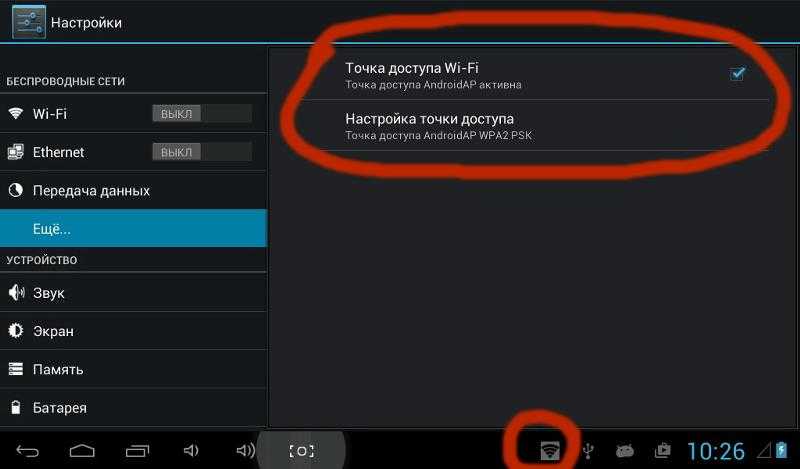 Таким образом, это замедляет производительность по всем направлениям.
Таким образом, это замедляет производительность по всем направлениям.
Закройте некоторые вкладки и приложения и посмотрите, изменится ли это.
11. Очистить историю браузера и файлы cookie
Для людей, считающих свой веб-браузер очень медленным, очистка данных браузера, файлов cookie и неиспользуемых расширений может значительно повысить скорость и производительность.
12. Перезагрузите телефон
Как и перезагрузка маршрутизатора, перезагрузка или выключение телефона позволяет аппаратному и программному обеспечению обновляться и работать в оптимальных условиях.
Это включает очистку приложений, которые постоянно работают в фоновом режиме, вызывая утечку памяти и разряжая аккумулятор.
13. Приложения, перегружающие полосу пропускания на вашем телефоне
Если маршрутизатор и мобильное устройство работают нормально, проблема может заключаться в ваших приложениях. Некоторые приложения могут перегружать соединение и замедлять скорость Wi-Fi для всех.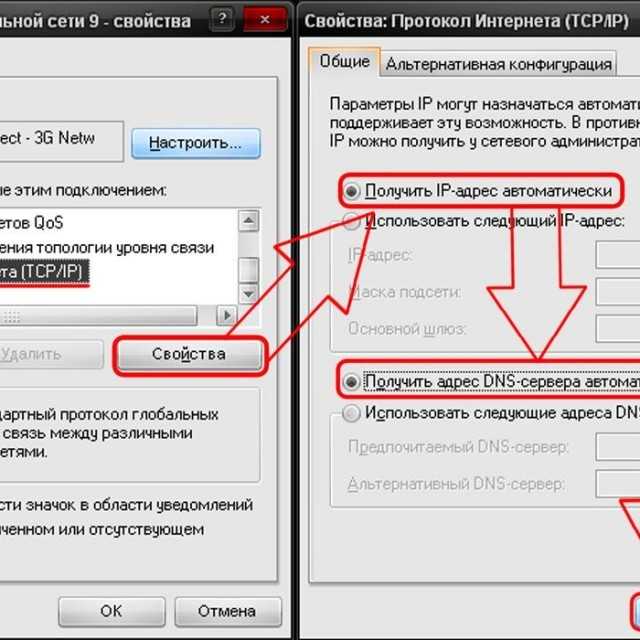
Например, почтовые клиенты, службы синхронизации файлов и приложения для покупок постоянно используют данные, особенно в фоновом режиме. Многие приложения постоянно обновляются, даже если они не используются.
Используйте настройки вашего приложения, чтобы включить или выключить эту опцию.
14. Обновление приложений
Разработчики постоянно обновляют приложения для повышения производительности и совместимости. Если вы обнаружите, что ваши приложения не работают так, как раньше, и по-прежнему работают вяло после перезагрузки телефона, проверьте, доступно ли обновление.
15. Черви и другое вредоносное ПО
Сомнительные веб-сайты. Неизвестные вложения электронной почты. Сомнительные приложения или программное обеспечение.
Загрузка компьютерного вируса на ваш телефон или компьютер может иметь тяжелые последствия, особенно когда это влияет на производительность и безопасность вашего устройства. Своевременное обновление операционной системы, установка антивирусной программы и старый добрый здравый смысл помогут избежать неприятностей.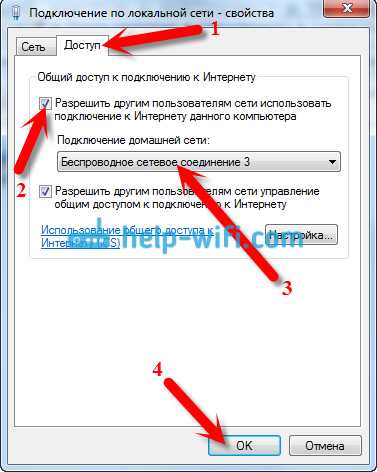
16. Слишком много устройств, подключенных к WiFi
Итак, вопрос: сколько человек проживает в вашей семье? Сколько устройств Wi-Fi у них есть: смартфонов, планшетов, ноутбуков, видеоигр и т. д.
Сколько у вас есть продуктов для умного дома, от интеллектуальных термостатов до интеллектуальных дверных звонков, интеллектуальных камер видеонаблюдения и интеллектуальных светодиодных фонарей?
В сумме получается множество устройств, подключенных к WiFi. Многие интеллектуальные продукты постоянно загружаются и загружаются в фоновом режиме, что может потреблять пропускную способность.
Для некоторых маршрутизаторов можно установить приоритет сетевого трафика с помощью настроек качества обслуживания.
17. Цифровые помехи
Цифровые помехи могут возникать по ряду причин.
Есть беспроводные сигналы от Wi-Fi, электронных устройств, вышек сотовой связи, спутников и других источников. Хотя Wi-Fi обычно использует другой сигнал, чем эти другие устройства, радиопомехи все же могут вызывать помехи.
Некоторые старые маршрутизаторы одновременно используют только один диапазон: 2,4 ГГц. Однако устройства Bluetooth, микроволновые печи, беспроводные телефоны, устройства открывания гаражных ворот и радионяни также используют тот же диапазон частот 2,4 ГГц. Это перекрытие вызывает помехи WiFi.
Если возможно, попробуйте подключиться к диапазону 5 ГГц, так как он менее загружен, или попробуйте выбрать другой канал.
18. Эти шумные соседи
Помимо помех в полосе частот, вы также можете страдать от помех в каналах. Например, если вы живете в квартире, и все используют одного и того же интернет-провайдера, эти маршрутизаторы, как правило, используют одни и те же каналы.
Это означает, что каждый маршрутизатор в здании имеет перекрывающийся сигнал, вызывающий помехи. К счастью, вы можете зайти в настройки роутера и переключиться на менее загруженный канал.
19. Время простоя интернет-провайдера / перегруженная сеть
Иногда интернет-провайдеры страдают от простоя и плохого соединения.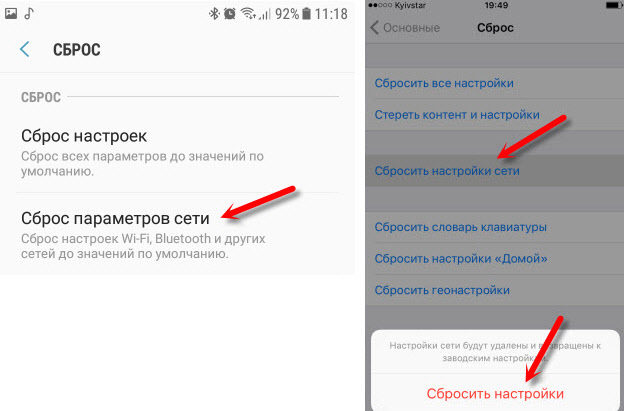 Никто не идеален. Бывает.
Никто не идеален. Бывает.
Однако иметь дело с интернетом в час пик так же реально, как и с пробками в понедельник утром.
Особенно после того, как люди уходят с работы или у них ленивые выходные, когда все соседи пользуются Интернетом одновременно, возникают пробки, и мы все сидим в этой длинной очереди.
20. Регулирование интернет-провайдера (ISP)
Знаете ли вы, сколько данных вы используете каждый месяц? Типичный дом сжигает более 200 ГБ в месяц.
Все эти электронные письма, марафоны Netflix, игровые сессии и часы веб-серфинга приводят к большому использованию данных. В ответ многие интернет-провайдеры снижают скорость для пользователей с большим объемом данных, несмотря на безлимитный интернет.
21. Обновите свой тарифный план
Большинство интернет-провайдеров предлагают многоуровневые тарифные планы скорости интернета.
Проверьте, не является ли ваша существующая услуга самым дешевым и, следовательно, самым медленным планом. Если вы активный пользователь Интернета, возможно, пришло время перейти на эти сверхбыстрые загрузки.
Если вы активный пользователь Интернета, возможно, пришло время перейти на эти сверхбыстрые загрузки.
22. Кто-то ворует ваш WiFi
Во-первых, будем надеяться, что ваш WiFi защищен паролем. (Пожалуйста, скажите об этом. Если нет, то можно держать входную дверь незапертой и широко открытой 24/7.)
Во-вторых, убедитесь, что ваш пароль надежный и разнообразный. И нет, «123456», или «пароль», или «iloveyou» не являются надежным паролем.
Потому что, если другие люди подключаются к вашему Wi-Fi без вашего согласия, они крадут вашу драгоценную полосу пропускания.
23. Изменить настройки DNS
Когда кто-то вводит адрес веб-сайта в свой браузер, компьютер автоматически использует DNS для преобразования адреса в IP-адрес, который он может понять.
В некоторых случаях компьютер использует DNS-серверы, на которых возникают проблемы. Ваш маршрутизатор обычно использует DNS-серверы вашего интернет-провайдера, но это не гарантирует скорость. Лучший DNS может помочь ускорить время загрузки.
Лучший DNS может помочь ускорить время загрузки.
Позвоните своему интернет-провайдеру
Вы сделали все, что могли… и это все еще медленнее, чем слизняк. Пришло время позвонить вашему интернет-провайдеру, чтобы получить ответы.
Служба поддержки постарается помочь, но если вы хорошо подготовились к этому списку, значит, вы на шаг впереди. Это может привести к скидкам на текущий план или бесплатному обновлению службы.
На данный момент вам нечего терять, кроме как смотреть, как экран загрузки крутится по кругу. Удачной охоты на WiFi, ребята.
Мы устраняем плохой сигнал Wi-Fi и сотовой связи
Если плохое покрытие Wi-Fi или сотовой связи влияет на ваш дом или бизнес, свяжитесь с экспертами по радиочастотам в Simple WiFi.
Мы устраняем проблемы со слабым сигналом и покрытием 24 часа в сутки, 7 дней в неделю, потому что мы полевые эксперты, то есть мы, засучив рукава, делаем это для домов и офисов с точностью в течение многих лет — по сравнению с парнем с грузовиком и лестницей. и «теоретически» может это сделать.
и «теоретически» может это сделать.
Вам не нужна теория, вам нужны результаты. Это то, что мы предоставляем.
Бесплатная консультация с нашей службой поддержки в Майами ([email protected]) или позвоните нам по телефону 305-798-8505.
11 способов обновить Wi-Fi и сделать Интернет быстрее (2023)
Это работает следующим образом: вы подключаете вилку Powerline к маршрутизатору, а затем вставляете вилку в розетку. Добавьте еще одну вилку Powerline в любую другую комнату в вашем доме, и она может обеспечить проводное или беспроводное соединение с этой комнатой. Будет некоторое падение скорости, но это простой и эффективный вариант. Если ваш дом не очень старый, в нем должна быть электрическая проводка, которая поддерживает это, но на всякий случай лучше купить комплект у продавца с надежной политикой возврата.
7. Добавьте пароль к вашему Wi-Fi
Нам, вероятно, не нужно говорить вам об этом, но вам нужен пароль в вашей сети Wi-Fi. Это хорошо для того, чтобы держать хакеров подальше и не давать соседям использовать Netflix из вашей полосы пропускания, что определенно замедлит вас. Убедитесь, что вы используете шифрование AES, которое является наиболее безопасным и наиболее быстрым вариантом защиты.
Это хорошо для того, чтобы держать хакеров подальше и не давать соседям использовать Netflix из вашей полосы пропускания, что определенно замедлит вас. Убедитесь, что вы используете шифрование AES, которое является наиболее безопасным и наиболее быстрым вариантом защиты.
8. Отключение неиспользуемых устройств
Одновременное подключение десятков устройств к Wi-Fi может быть проблематичным. Подключайте все, что можете, к Ethernet и отключайте все, что вы подключили, но не нуждаетесь (например, тот «умный» чайник, который вы ни разу не заставили работать). Убедитесь, что только те вещи, которые нуждаются в Интернете, получают доступ к Интернету.
Хорошие маршрутизаторы (например, все маршрутизаторы, перечисленные выше) предлагают элементы управления для определения приоритета определенного устройства или службы. Это удобный способ убедиться, что ваши игры никогда не будут прерваны кем-то еще, кто транслирует видео на Facebook.
9. Проверьте свой компьютер
Этот совет относится к компьютерам: если Интернет на вашем ПК или ноутбуке постоянно медленный, но другие устройства работают нормально, откройте диспетчер задач или монитор активности и посмотрите, какие программы работают в фоновом режиме.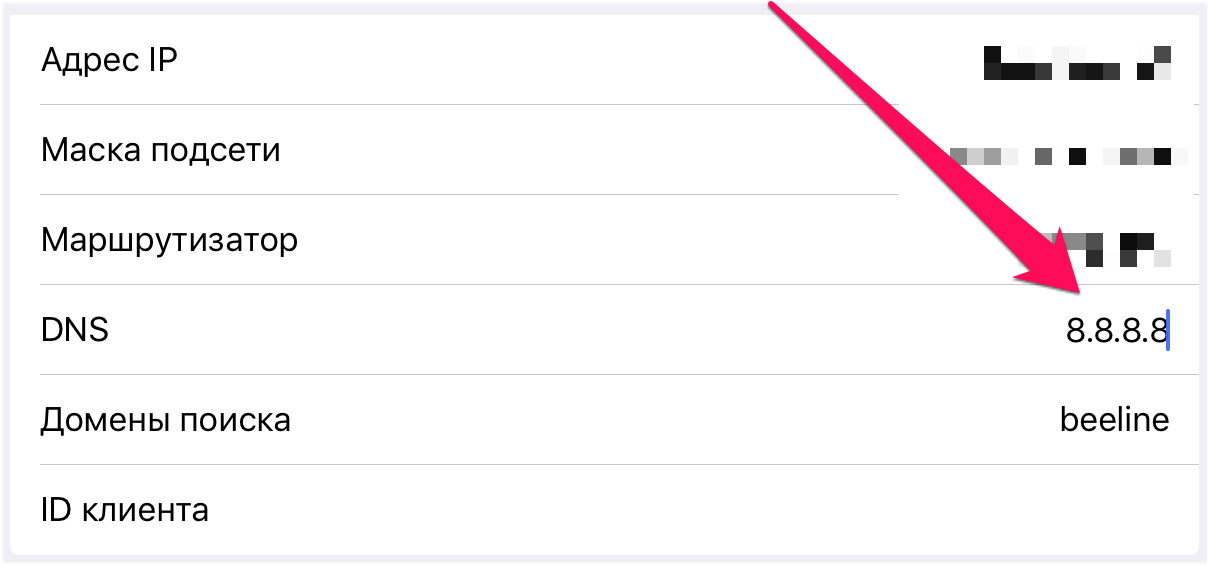 Некоторые программы могут быть настроены на автоматическое обновление, хотя в этом нет необходимости. Если они всегда обновляются в фоновом режиме, это может быть причиной медленного интернета. Проверьте это и отрегулируйте настройки.
Некоторые программы могут быть настроены на автоматическое обновление, хотя в этом нет необходимости. Если они всегда обновляются в фоновом режиме, это может быть причиной медленного интернета. Проверьте это и отрегулируйте настройки.
10. Перезагрузить маршрутизатор?
Мы много раз читали этот совет в Интернете, но относились к нему скептически. Регулярный перезапуск маршрутизатора звучит как расширение старого псевдорешения для всего цифрового: перезагрузите его. Да, мы знаем, что перезагрузка вашего маршрутизатора иногда может исправить мертвый интернет, но мы спросили производителя маршрутизатора Netgear: помогает ли регулярная перезагрузка вашего маршрутизатора ускорить работу? Короткий ответ, вероятно, нет.
Сандип Харпалани, вице-президент по управлению продуктами в Netgear, говорит, что компания не рекомендует перезагружать свои маршрутизаторы, «если вы действительно не столкнетесь с проблемами подключения или замедлением из-за радиочастотных помех». Он добавляет, что если вы все еще используете Wi-Fi на частоте 2,4 ГГц и у вас возникают проблемы со скоростью, перезагрузка может помочь, поскольку она заставит маршрутизатор выбрать лучший канал с наименьшими помехами во время загрузки.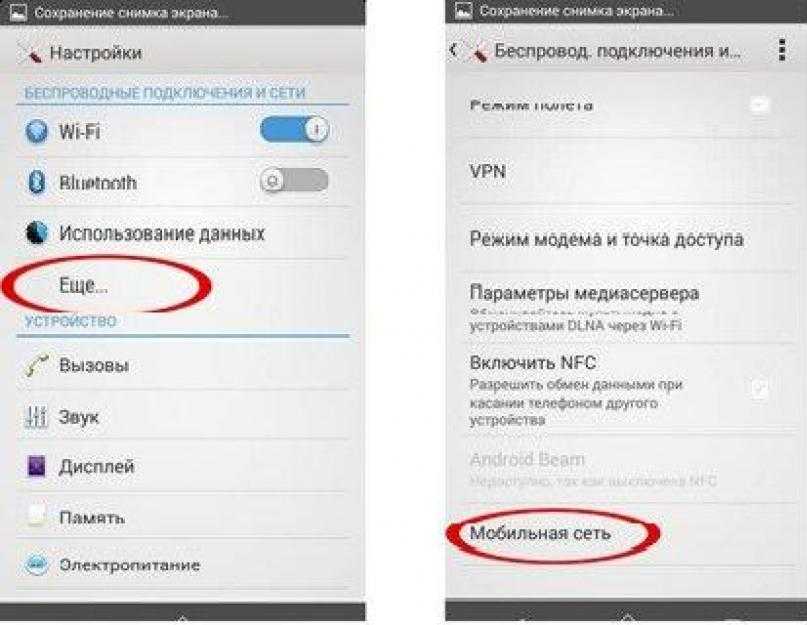

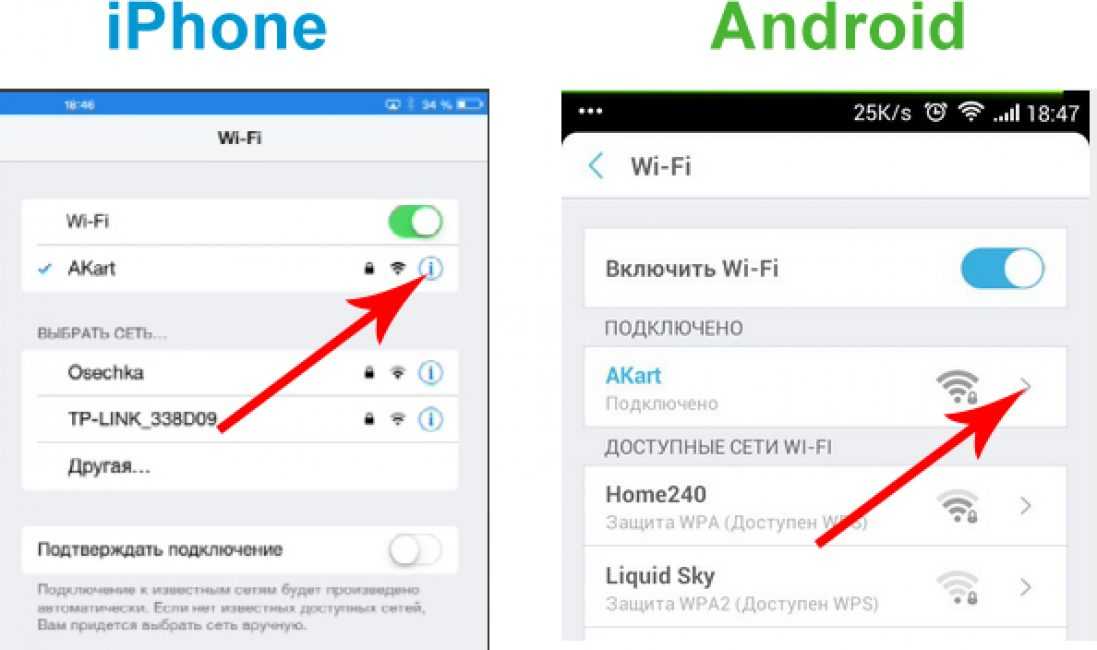 bin, выбрав приемлемую директорию.
bin, выбрав приемлемую директорию.